バッテリー残量が少なくなってからあわてないために
いざというときに備え、バッテリー残量の確認方法や残量が少なくなったときの設定内容などを確認しておくことをお勧めします。
残量が少なくなったとき
工場出荷時の設定は次のとおりです。
| 残量 | 状態 | 対応 |
|---|---|---|
| 10% | 残量が少ないことを知らせるメッセージが表示される |
|
| 5% | 休止状態に移行する |
|
少なくなったときの設定を変更する
低残量バッテリのレベル/バッテリ切れのレベルの設定を変更します。
設定方法
-
 (スタート)-
(スタート)-  -
-  (Windows ツール)- [コントロール パネル]をダブルクリックする。
(Windows ツール)- [コントロール パネル]をダブルクリックする。 -
[システムとセキュリティ]をクリックする。
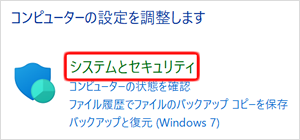
-
[電源オプション]をクリックする。

-
使用している電源プランの[プラン設定の変更]をクリックする。
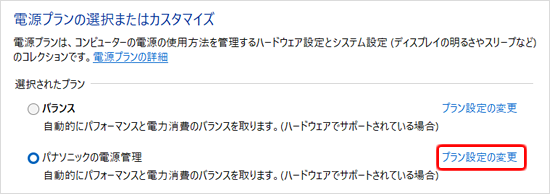
-
[詳細な電源設定の変更]をクリックする。
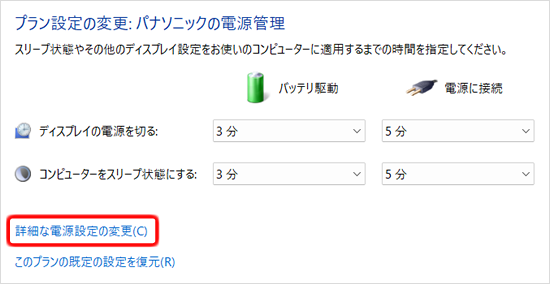
-
[バッテリ]をダブルクリックし、変更する項目をダブルクリックする。
[バッテリ]が表示されない場合は、画面を下へスクロールしてください。ここで低残量バッテリのレベル/バッテリ切れのレベルを選択することもできます。
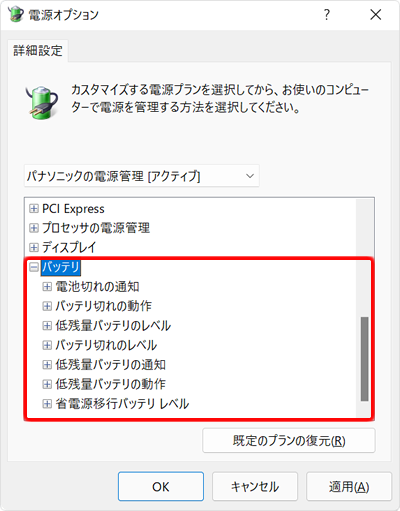
-
項目をダブルクリックし、オン/オフや数値を変更する。
[バッテリ切れのレベル]は5%以上に設定してください。設定値が小さいと、バッテリー残量が少なくなったときにスリープ状態や休止状態の機能が正常に働かなくなります。
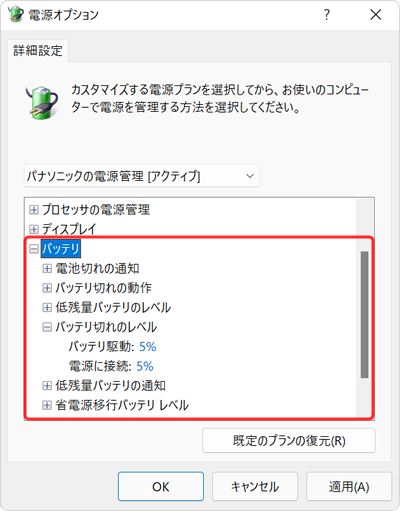
-
[OK]をクリックする。
-
 をクリックし、ウィンドウを閉じる。
をクリックし、ウィンドウを閉じる。
-
低残量バッテリのレベル/バッテリ切れのレベルの設定は電源プランごとに設定できます。